- Autor Jason Gerald [email protected].
- Public 2024-01-19 22:14.
- E modifikuara e fundit 2025-01-23 12:46.
Shumica e njerëzve mendojnë se lidhja e një kompjuteri me një televizor është një gjë e vështirë. Ekrani i madh ju bën të lehtë të shijoni media, të dëgjoni muzikë, të luani lojëra dhe të redaktoni fotografi dhe video me kompjuterin tuaj.
Hapi

Hapi 1. Gjeni portën e daljes në kompjuterin tuaj
- Shumica e kompjuterëve të rinj kanë porte HDMI (ndërfaqe multimediale me definicion të lartë). Imazhi i mësipërm tregon portën HDMI në të djathtë. Ky port është më i hollë se porti USB.
- Porti VGA është katror me 15 kunja. Në të djathtë të figurës, mund të shihni një shembull të një porte VGA.
-
Porta DVI është katrore me 24 kunja. Në të djathtë të figurës, mund të shihni një shembull të një porte DVI.
Portat VGA dhe DVI janë shumë të ngjashme në formë. Për të treguar ndryshimin, numëroni numrin e kunjave në port. Për të përdorur të dy portat për të lidhur një kompjuter dhe një TV, do t'ju duhet një përshtatës
- Porta S-Video është e rrumbullakët me 4 ose 7 kunja. Në të djathtë të figurës, mund të shihni një shembull të një porte S-Video.

Hapi 2. Gjeni portën hyrëse në televizorin tuaj
Në imazhin e televizorit në të djathtë, mund të shihni portat e ndryshme të hyrjes në TV. Porta e hyrjes tregohet me një shigjetë me ngjyrë. Mësoni cilat porte janë në dispozicion në televizorin tuaj. Shigjeta e purpurt: Porta HDMI. Shigjeta e kuqe: Porta S-Video. Shigjeta portokalli: Porta e komponentit HDMI. Shigjeta e gjelbër: Porta e komponentit RCA.
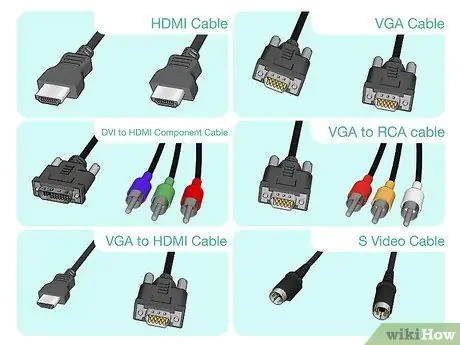
Hapi 3. Merrni kabllon e duhur me portën në dispozicion
- Nëse kompjuteri dhe televizori juaj kanë porte HDMI, gjithçka që duhet të bëni është të blini një kabllo HDMI.
- Nëse kompjuteri juaj ka një port VGA ose DVI, dhe TV juaj ka një portë HDMI/HDMI Component, mund të blini një kabllo të veçantë. Ana e djathtë e figurës më sipër tregon formën e kabllit që duhet të blini.
- Nëse kompjuteri juaj ka një port VGA ose DVI, dhe TV juaj nuk ka një portë HDMI/HDMI Component, do t'ju duhet të blini kabllon e përshtatësit të duhur. Ju mund të blini tre lloje të kabllove përshtatës, përkatësisht RCA Component (të verdhë, të kuq dhe të bardhë), HDMI Component (jeshile, blu dhe të kuqe) dhe kabllo përshtatës HDMI. Rregulloni llojin e portës sipas portës dalëse të disponueshme në kompjuter (VGA ose DVI) dhe portës hyrëse në TV (përbërësi RCA ose HDMI).
- Nëse kompjuteri dhe televizori juaj kanë porte S-Video, blini një kabllo S-Video. Sidoqoftë, nëse televizori juaj nuk ka një portë S-Video, do t'ju duhet të blini një përshtatës.
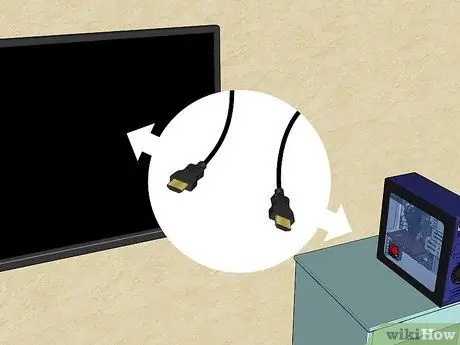
Hapi 4. Lidhni një skaj të kabllit me kompjuterin, pastaj lidhni skajin tjetër të kabllit me televizorin
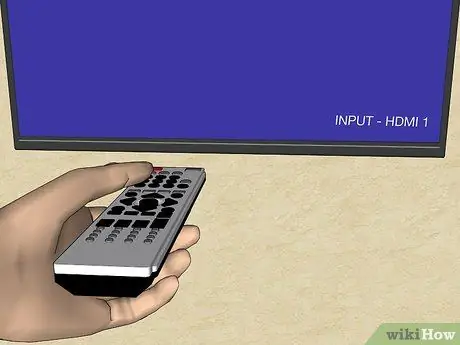
Hapi 5. Ndizni kompjuterin së pari, pastaj ndizni televizorin
Pasi të jenë ndezur të dy, drejtohuni te cilësimet e hyrjes në televizorin tuaj. Ndonjëherë, kompjuteri do të rregullojë menjëherë cilësimet e ekranit. Sidoqoftë, nëse ekrani i kompjuterit në televizor duket i çuditshëm, ndiqni këto hapa për ta rregulluar atë.
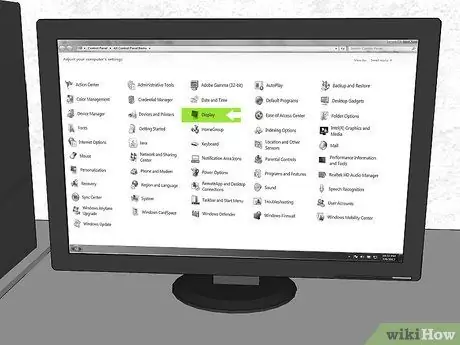
Hapi 6. Hapni Panelin e Kontrollit, pastaj klikoni Shfaq
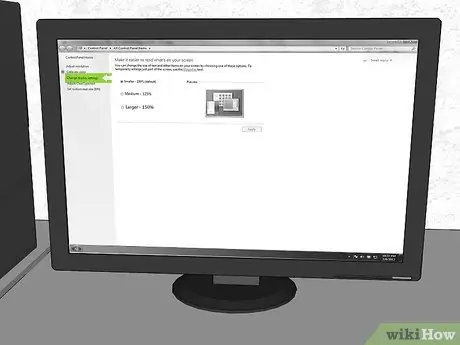
Hapi 7. Shikoni në anën e majtë të dritares, pastaj klikoni Ndrysho cilësimet e ekranit.
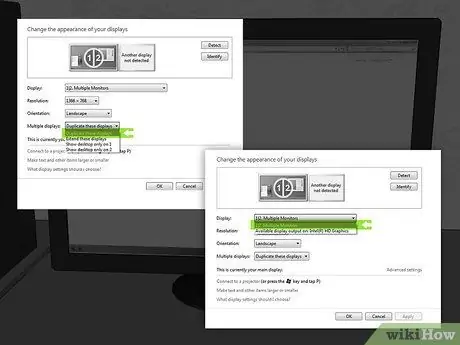
Hapi 8. Klikoni menunë Display, më pas zgjidhni Multiple Monitors
Në atë dritare, gjithashtu mund të zgjidhni drejtpërdrejt monitorin/televizorin e lidhur.
Nëse dëshironi të shfaqni daljen e kompjuterit vetëm në televizorin tuaj, mund të klikoni në menunë Multiple Displays dhe të zgjidhni televizorin tuaj në listën që shfaqet. Për të dalluar TV dhe monitor, klikoni Identifiko. Numri i daljes do të shfaqet në çdo ekran

Hapi 9. Zgjidhni rezolucionin e ekranit duke klikuar në menunë Rezolucioni
Zgjidhni rezolucionin më të lartë që televizori juaj mund të shfaqë. Për të gjetur rezolucionin e mbështetur nga televizori, kërkoni markën dhe llojin e televizorit në internet. Nëse jeni duke përdorur një HDTV, zgjidhni rezolucionin më të lartë. Ndiqni këto hapa për të kryer rregullime të përparuara të rezolucionit në një kartë grafike Intel (R) HD Graphics.
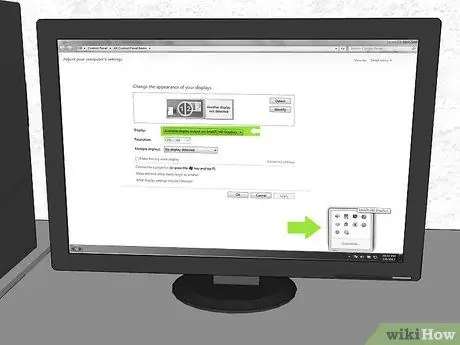
Hapi 10. Në menynë Display, klikoni Available Display Output në: Grafika Intel (R) HD.

Hapi 11. Klikoni në këndin e djathtë të faqes, pastaj zgjidhni ikonën Intel (R) Graphics
Pas kësaj, klikoni Karakteristikat Grafike.

Hapi 12. Klikoni në Ekran dhe rregulloni rezolucionin e ekranit derisa të jetë i përshtatshëm për televizorin tuaj
Këshilla
- Sigurohuni që të keni vendosur modalitetin e duhur të hyrjes në televizorin tuaj. Mund të vendosni modalitetin e hyrjes me telekomandën e televizorit.
- Nëse jeni duke përdorur një kartë grafike të përparuar, ajo mund të sigurojë një lidhës MiniHDMI (i cili nuk tregohet në figurë). Për ta përdorur atë, duhet të blini një përshtatës MiniHDMI në HDMI.
- Nëse keni probleme me lidhjen e kompjuterit tuaj me televizorin tuaj me një lloj kabllo të caktuar, provoni një lloj kabllo tjetër.






